Como ativar a história de navegação automática de exclusão automática
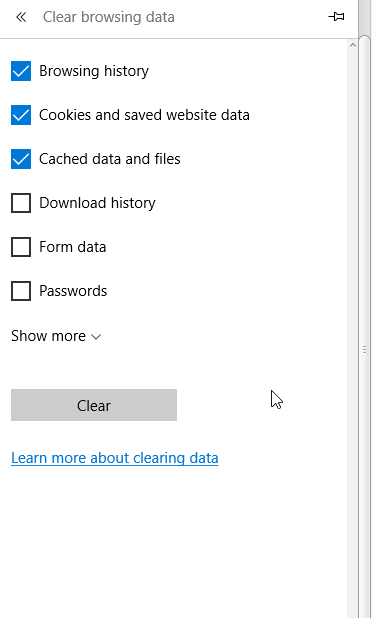
- 937
- 169
- Robert Wunsch DVM
O histórico de navegação de uma pessoa contém os detalhes de todas as páginas da web que ele visitou e todos os dados que ele enviou. Pode incluir histórico de download, licenças de mídia e até senhas. A história de navegação é basicamente visa melhorar a experiência de navegação do usuário. Mas a maioria dos usuários gosta de limpar a história com frequência, porque pode afetar a privacidade de navegação em maior medida. Limpar a história cada vez após a navegação parece cansativo ?. Você já pensou em Excluindo o histórico de navegação automaticamente Depois de cada sessão de navegação ?. É possível agora com apenas alguns passos. Aqui vamos discutir as mudanças a serem feitas nas configurações no navegador da borda para o mesmo.
As etapas estão listadas abaixo:
1. Abra o navegador da borda.2. Clique no botão Configurações no canto superior direito da janela. Observe que no Botão de Configurações é exibido por três pontos adjacentes em uma linha. Selecione 'Configurações' na lista que é exibida.
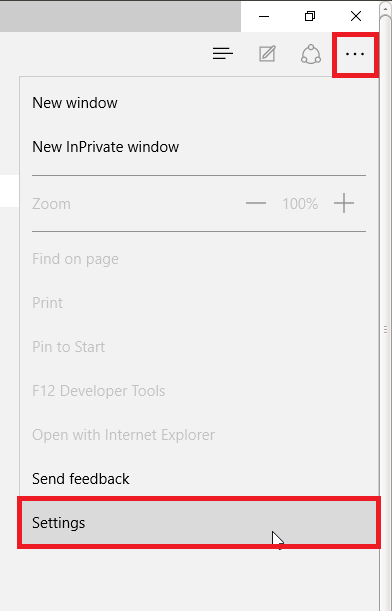 configurações
configurações 3. Agora você recebe uma caixa de diálogo da seguinte maneira:
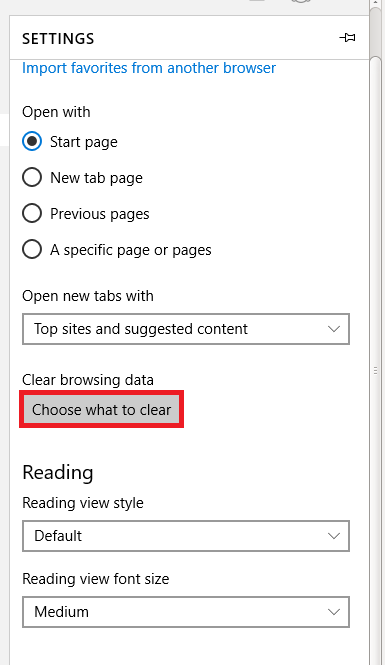 Escolha o que limpar
Escolha o que limpar Selecione 'Escolha o que limpar' em 'dados claros de navegação'.
4. Verifique as caixas correspondentes às quais você deseja limpar os dados.
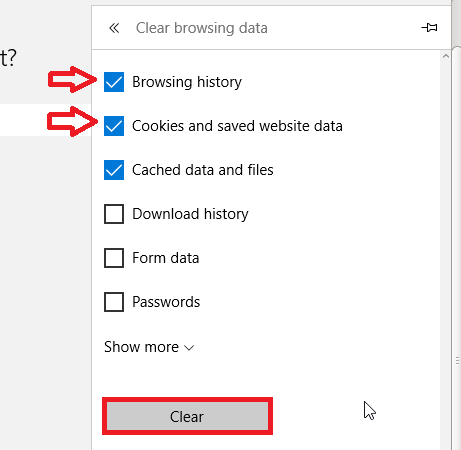 opções
opções 5. Depois de selecionar suas opções, você pode limpar os dados clicando no botão 'Limpar'.
Para fazer a exclusão após cada sessão de navegação, você precisa ativar o interruptor em 'Sempre limpe isso quando eu fechar o navegador' .
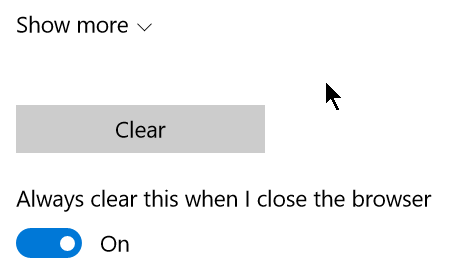 Desativar a história de navegação
Desativar a história de navegação Sim, você fez isso !!!. A partir de agora, a borda limpa seu histórico de navegação cada vez que você fechará o navegador.
Você também pode ver a história pressionando 'Ctrl + H' .A limpeza manual pode ser realizada daqui também. Basta clicar em 'Limpar toda a história' no canto superior direito da caixa de diálogo.
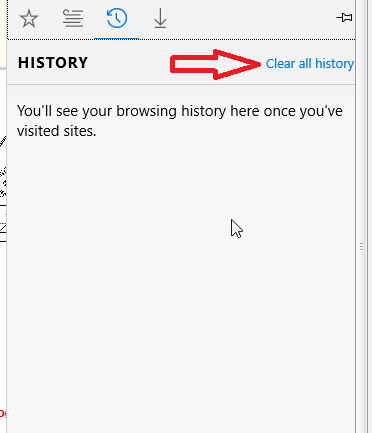
Espero que isso ajude 🙂

